Excel中如何批量合并单元格数据
1、首先,将Excel表格中的数据填写好,先使用&号合并数据,在Excel中选择要放置合并后文本的单元格。在单元格内输入 『 =B3&""&C3&" "&D3&"岁"』,确认无误后按Enter键即可;如图所示:

2、其次,使用CONCAT 函数合并数据,在Excel中选择要放置合并后文本的单元格。在单元格内输入『 =CONCATENATE("姓名:",B3,C3," ","年龄:",D3,"岁") 』,确认无误后按Enter键即可;如图所示:

3、然后,把鼠标移动到单元格右下角,当鼠标状态为黑色“+”时,现在可将公式复制到其它单元格内,从而快速合并大量数据。以上是Excel中如何快速批量合并多个单元格数据的实际操作步骤及讲解的全部过程。欢迎大家留言讨论交流。我是「僾伱骤」关注我学习更多Excel使用技巧。
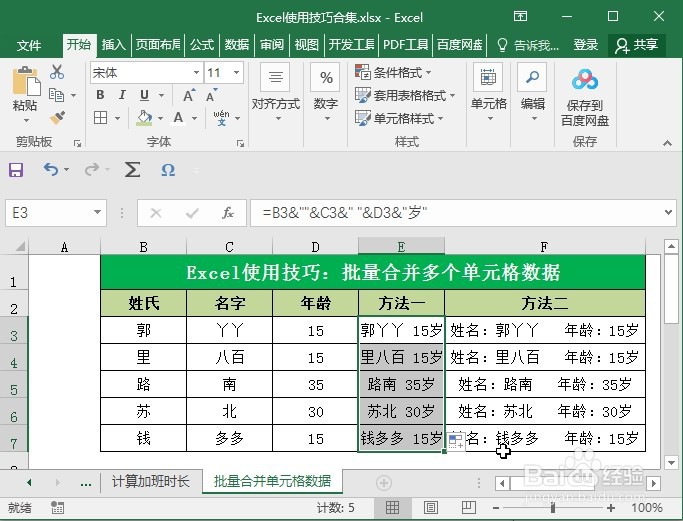
1、一、使用 & 号合并数据
1、选择要放置合并后数据的单元格。
2、输入『 = 』,然后选择要合并的第一个单元格。
3、输入『 & 』,然后使用引号(中间有一个空格)。
4、在选择要合并的下一个单元格,输入完成后按 Enter键。
注:输入完&号,后面必须输入一对引号(中间可以是一个空格,也可以什么都放)。
2、二、使用 CONCAT 函数合并数据
1、选择要放置合并后数据的单元格。
2、输入『=CONCAT(B3,C3,”+Family”)』。
注:首先选择要合并的单元格,使用逗号分隔要合并的单元格,使用引号添加空格、逗号或其他文本。在公式末尾添加括号,然后按 Enter键。
声明:本网站引用、摘录或转载内容仅供网站访问者交流或参考,不代表本站立场,如存在版权或非法内容,请联系站长删除,联系邮箱:site.kefu@qq.com。
阅读量:158
阅读量:130
阅读量:52
阅读量:99
阅读量:182